Windows 10 işletim sistemi, giriş şifresi veya hesap şifresi özelliği sunar, ancak giriş veya hesap şifresi, üçüncü taraf araçlarının yardımı ile veya onsuz kolayca atlanabilir. Kısacası, giriş veya hesap şifresi aslında Windows 10 PC’nize kaydedilen gizli verilerinizi koruyamaz.
Windows 10 PC'nizde verilerinizi korumanın birkaç yolu vardır (şifreleme gibi), ancak BIOS veya UEFI şifresi ayarlamak, verilerinizi korumanın en iyi yollarından biridir.
BIOS veya UEFI şifresi nedir?
Bir BIOS veya UEFI şifresi, PC'nizin doğru şifre olmadan açılmasını önler. Yani, bir BIOS veya UEFI şifresi girmeden PC'nize önyüklemek için önyüklenebilir bir USB veya CD veya başka bir yöntem kullanabilirsiniz. Bilgisayarı açtıktan hemen sonra BIOS veya UEFI şifre istemi beliriyor. Doğru BIOS veya UEFI şifresini girmeden, bir kullanıcı BIOS veya UEFI ayarlarına bile erişemez.

Örneğin, bir BIOS veya UEFI şifresi belirlediğinizde PC'nize erişmek için üçüncü taraf giriş ekranı şifresini açma araçlarını kullanamazsınız. Aslında, BIOS veya UEFI şifresi ayarlandığında, kullanıcılar başka bir işletim sistemi de kuramazlar.
Elbette, eğer birisi BIOS / UEFI şifresiyle korunan PC'nize erişebiliyorsa, sabit sürücüyü veya SSD'yi çıkarıp aynısını farklı bir bilgisayara bağlayarak verilerinize erişebilir. Bunun yanı sıra, birisi PC'nize fiziksel olarak erişebiliyorsa, ancak özellikle dizüstü bilgisayar ve tabletlerde bu işlem kesinlikle kolay değilse BIOS veya UEFI şifresi sıfırlanabilir. Bu, BIOS / UEFI şifresinin verilerinize ekstra bir güvenlik katmanı eklediği ve verilerinizi korumak için nihai bir çözüm olmadığı anlamına gelir.
UEFI veya BIOS şifresi?
Windows 8, Windows 8.1 veya Windows 10 ile önceden yüklenmiş bir PC satın aldıysanız, PC'niz muhtemelen UEFI'yi desteklemektedir ve UEFI şifresini ayarlamanız gerekir. Bilgisayarınız UEFI'yi desteklemiyorsa, kesin BIOS olacaktır. Bilgisayarınızın ayrıntılı talimatlar için UEFI'yi destekleyip desteklemediğini kontrol edebilirsiniz.
BIOS veya UEFI şifre ayar işlemi tüm bilgisayarlar için tam olarak aynı değildir. İşlem üreticiden üretime değişir ancak işlem çoğu PC için aşağı yukarı aynıdır.
Yöntem 1/2
Windows 10 PC'de BIOS şifresini ayarlama
UEFI şifresini ayarlamak için Yöntem 2'deki talimatlara bakın (aşağı kaydır).
Adım 1: Bilgisayarınızı açın ve BIOS'a girmek için Del, F2, Esc, F10 veya F12 tuşuna basın. BIOS'a girmek için anahtar PC'den PC'ye değişir, ancak yukarıda belirtilenler yaygın olarak kullanılır. Bu yüzden birbiri ardına deneyin ve bunlardan biri çalışırsa, lütfen PC'nizin kullanım kılavuzunu kontrol edin veya doğru anahtarı öğrenmek için üreticiye başvurun.
Adım 2: BIOS'a girdikten sonra Güvenlik veya Şifre bölümüne gidin. Bu bölümler arasında gezinmek için ok tuşlarını kullanabilirsiniz.
Adım 3: Güvenlik veya Şifre bölümünde, Denetleyici şifresini ayarla, Kullanıcı şifresi, Sistem şifresi veya benzeri bir seçenek arayın. Doğru seçeneği seçin ve güçlü bir şifre belirleyin.
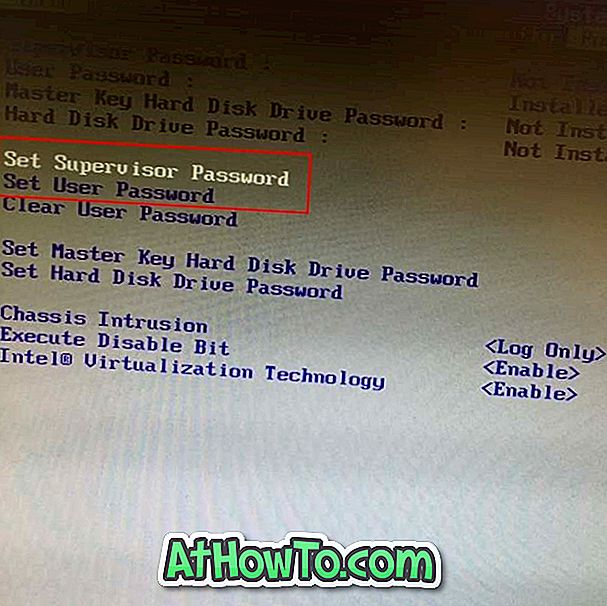
Önemli: Aşağıdaki resimde gösterildiği gibi BIOS'unuzun hem gözetmen parolası hem de kullanıcı parolası seçeneği varsa, hem gözetmen parolasını hem de kullanıcı parolasını ayarlamak iyi bir fikirdir.
Çoğu bilgisayarda, gözetmen parolası, kullanıcıları BIOS'a erişmekten korurken, kullanıcı parolası kullanıcıların bilgisayarınıza girmesini önler. Bununla birlikte, bazı bilgisayarlarda kullanıcı şifresi hem gözetmen hem de kullanıcı şifresi olarak işlev görür. Bu yüzden, her iki şifreyi de ayarlamanızı ve işletim sistemine başlamadan önce BIOS'a erişmeden önce şifre istemini gördüğünüzden emin olmanızı öneririz.
NOT: Bazı üreticiler, aşağıdaki resimde görebileceğiniz gibi ek güvenlik seçenekleri içerir. Ek seçenekler varsa, en iyi güvenlik için doğru yapılandırıldığından emin olun. Örneğin, Lenovo ThinkPad T450'lerimde, varsayılan ayarlarla yeniden başlatırken sistem sizden BIOS şifresi istemiyor. Benzer bir seçenek varsa, aynı güvenlik için aynı şeyi etkinleştirmenizi öneririz.
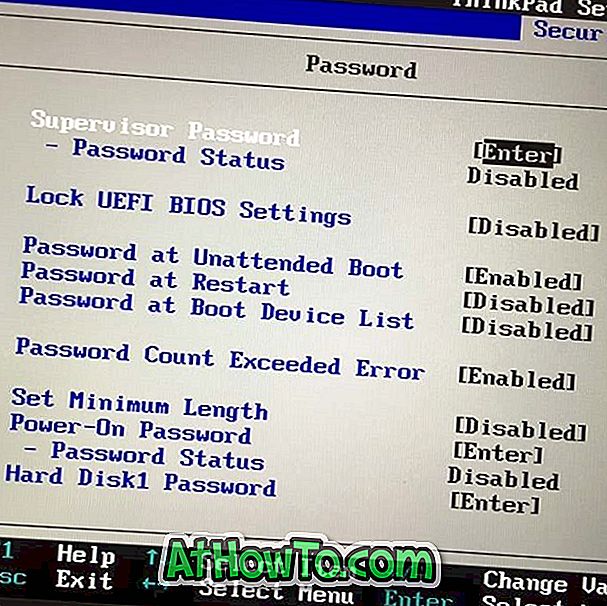
Son olarak, BIOS ayarlarınızda yapılan değişiklikleri kaydetmeyi unutmayın. Çoğu bilgisayarda F10 tuşuna basılması ayarları kaydeder. Ayarları kaydetmek için yön veya anahtar için BIOS ekranında kontrol edin.
BIOS parola istemini görmek için PC'nizi yeniden başlatın. İyi şanslar!
Windows 10 PC'de UEFI şifresini ayarlayın
Adım 1: UEFI bellenim ayarlarını açın. UEFI ürün yazılımı ayarlarına erişme süreci, BIOS'a erişmekten tamamen farklıdır. Adım adım yol tarifleri için Windows 10 kılavuzundaki UEFI ürün yazılımı ayarlarına nasıl erişeceğimizi inceleyin.
Adım 2: UEFI üretici yazılımı ayarları ekranındayken, güvenlik veya şifre bölümüne bakın. Bazı bilgisayarlarda, güvenlik seçeneklerini görmek için ayarlar bölümüne gitmeniz gerekir.
Adım 3: Şifreyi ayarlamak için bir seçenek arayın. UEFI ayarlarından çıkmadan önce şifreyi ayarlayın ve değişiklikleri kaydedin.
Windows 10 ürün anahtarının BIOS kılavuzundan nasıl kurtarılacağı da sizi ilgilendirebilir.














